LAMP stack es una de las pilas de desarrollo más populares y líderes entre los desarrolladores. Significa Linux Apache MySQL/MariaDB y PHP. Apache es un servidor web gratuito, de código abierto y extremadamente popular. MySQL/MariaDB es un sistema de administración de bases de datos relacionales de código abierto y PHP es un lenguaje de programación del lado del servidor.
En esta guía, lo guiamos a través del proceso de instalación de LAMP en Debian 11. Consulte cómo instalar LAMP en Rocky Linux 8 y CentOS 8.
Lo que necesitas
Antes de comenzar, primero establezca que tiene los siguientes requisitos previos:
- Una instancia del servidor Debian 11 instalada.
- Un usuario sudo configurado en el servidor
Instalemos ahora la popular pila LAMP en Debian Bulleye.
Paso 1:actualice las listas de paquetes de Debian 11
Es esencial comenzar siempre con la actualización del índice del paquete para comenzar desde cero. En su terminal, ejecute el comando:
$ sudo apt update -y
Esto debería tomar solo unos segundos y, una vez hecho, dirígete al siguiente paso.
Paso 2:Instale el servidor web Apache
El siguiente paso es instalar el popular servidor web Apache. Y para hacer esto, ejecute:
$ sudo apt install apache2 -y

Esto instala Apache junto con otros paquetes, bibliotecas y dependencias adicionales. De forma predeterminada, Apache se inicia automáticamente y puede confirmarlo comprobando su estado.
$ sudo systemctl status apache2
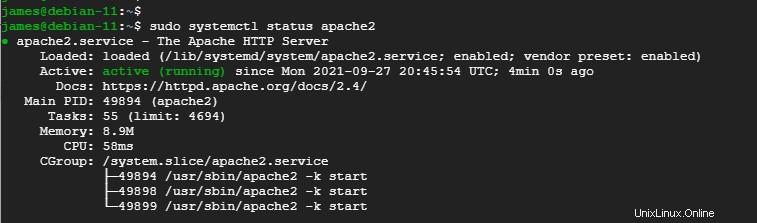
Si, por cualquier motivo, Apache no se está ejecutando, inicie el servicio ejecutando el comando:
$ sudo systemctl start apache2
Además, considere habilitar Apache para que se inicie al reiniciar o cada vez que se enciende el sistema de la siguiente manera:
$ sudo systemctl enable apache2
En un navegador web, visite la dirección IP o el nombre de dominio de su servidor para verificar que, de hecho, se puede acceder al servidor web.
http://server-ip
Debería obtener la página de bienvenida del servidor web Apache.
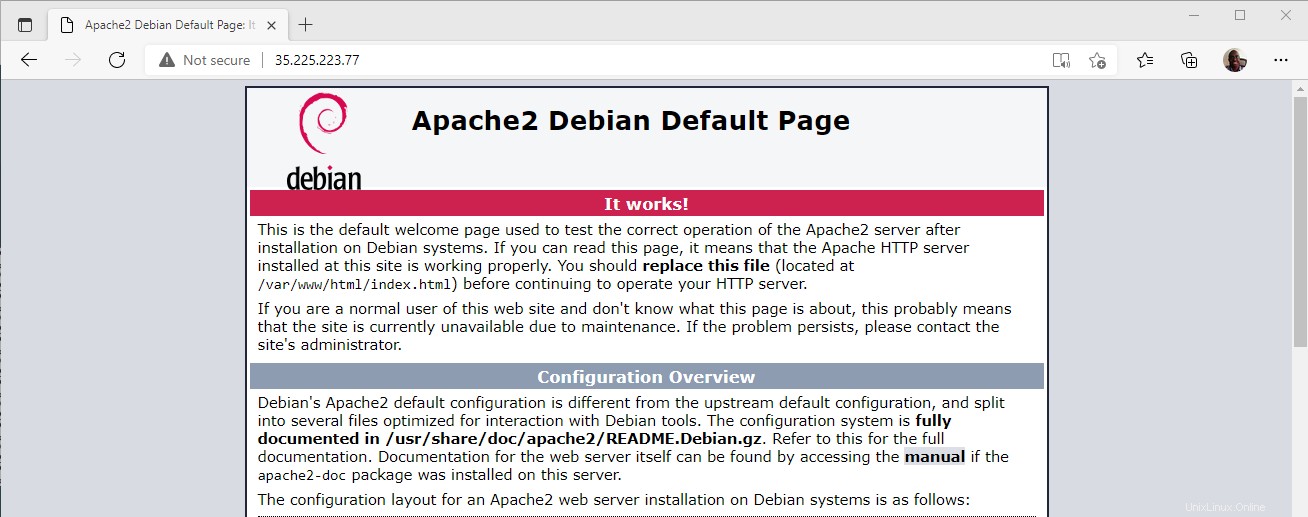
Esa es una confirmación de que Apache se instaló correctamente.
Paso 3:Instalar el servidor de base de datos MariaDB
MariaDB es un sistema de gestión de base de datos relacional de código abierto (RDBMS) que se bifurca de MySQL. Es más robusto, más seguro y proporciona funciones adicionales como el clúster Galera y motores de almacenamiento geniales como InnoDB
Para instalar el servidor MariaDB, simplemente ejecute el comando:
$ sudo apt install mariadb-server -y
Al igual que Apache, MariaDB se inicia automáticamente. Puede verificar el estado de ejecución como se muestra.
$ sudo systemctl status mariadb

Si MariaDB no se está ejecutando, considere iniciarlo.
$ sudo systemctl start mariadb
A continuación, habilite el servicio para que se inicie en el momento del arranque.
$ sudo systemctl enable mariadb
Igualmente importante es la seguridad del servidor de la base de datos. La configuración predeterminada con la que se envía MariaDB es débil y los piratas informáticos pueden explotarla para violar la base de datos.
Entonces, para fortalecer MariaDB, ejecute el comando:
$ sudo mysql_secure_installation
Aparecerán algunas indicaciones que lo guiarán para fortalecer su servidor. Comience con la configuración de una contraseña de root
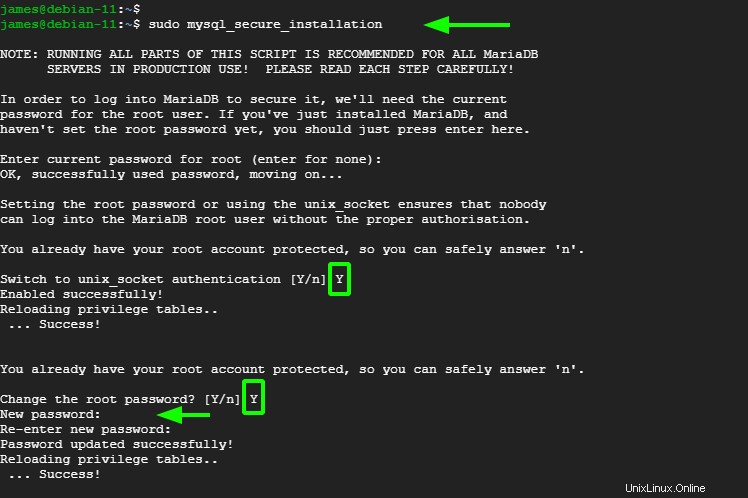
Luego escriba 'Y' para las indicaciones restantes para configurar el servidor de la base de datos con las configuraciones de seguridad más recomendadas.
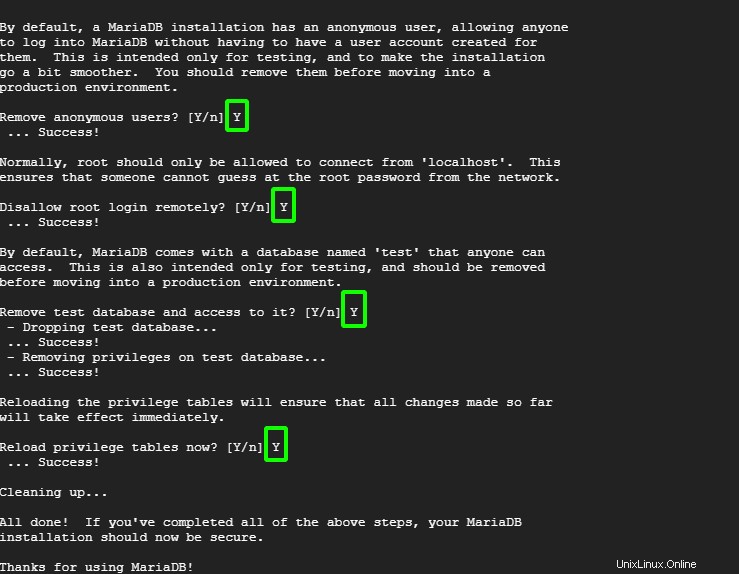
Para iniciar sesión, ejecute el comando
$ sudo mysql -u root -p
Escriba la contraseña de root y presione ENTER. Para las bases de datos existentes, ejecute el comando:
SHOW DATABASES;
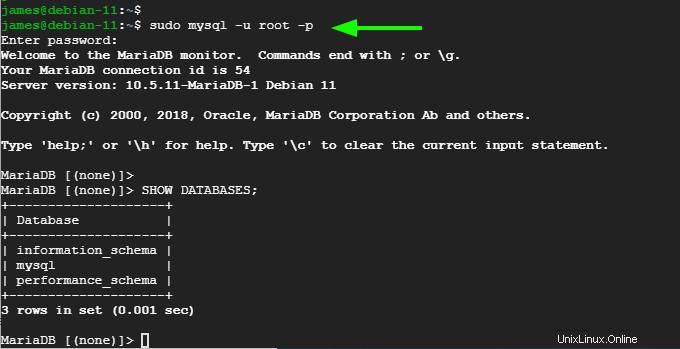
Para confirmar la versión de MariaDB, ejecute:
SELECT VERSION();
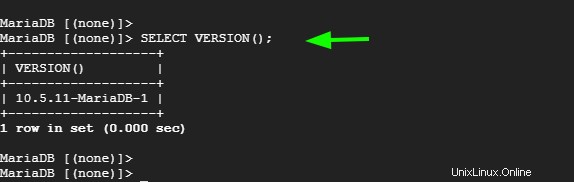
Para salir del servidor de la base de datos, ejecute el comando:
EXIT;
Paso 3:Instale el lenguaje de secuencias de comandos PHP
Por último, instalaremos PHP, que es un lenguaje de secuencias de comandos del lado del servidor que se utiliza para respaldar el desarrollo de páginas web dinámicas. De forma predeterminada, PHP 7.4 está alojado en el repositorio de Debian 11. Por lo tanto, instalaremos PHP y algunos módulos PHP adicionales utilizando el administrador de paquetes APT de la siguiente manera:
$ sudo apt install php libapache2-mod-php php-zip php-mbstring php-cli php-common php-curl
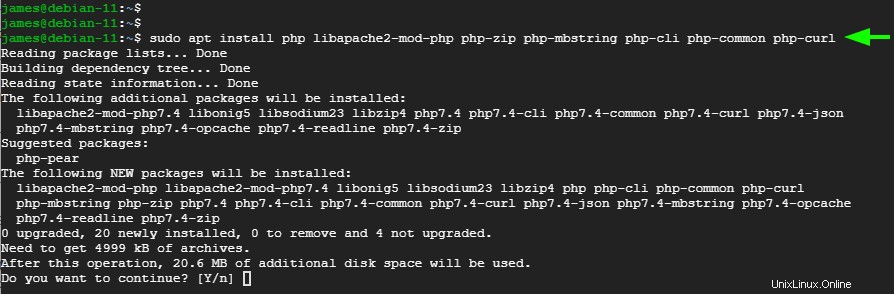
Puede confirmar si PHP está instalado usando el comando:
$ php -v
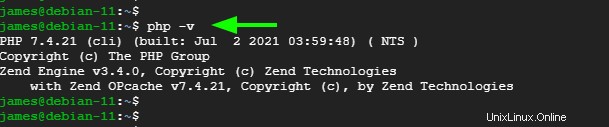
Además, puede verificar esto desde un navegador web creando un archivo PHP de muestra en la carpeta raíz del documento
$ sudo nano /var/www/html/info.php
Pegue las siguientes líneas
<?php phpinfo(); ?>
Guarde el archivo y navegue por la URL que se muestra
http://server-ip/info.php
Debería mostrar la página PHP como se muestra.
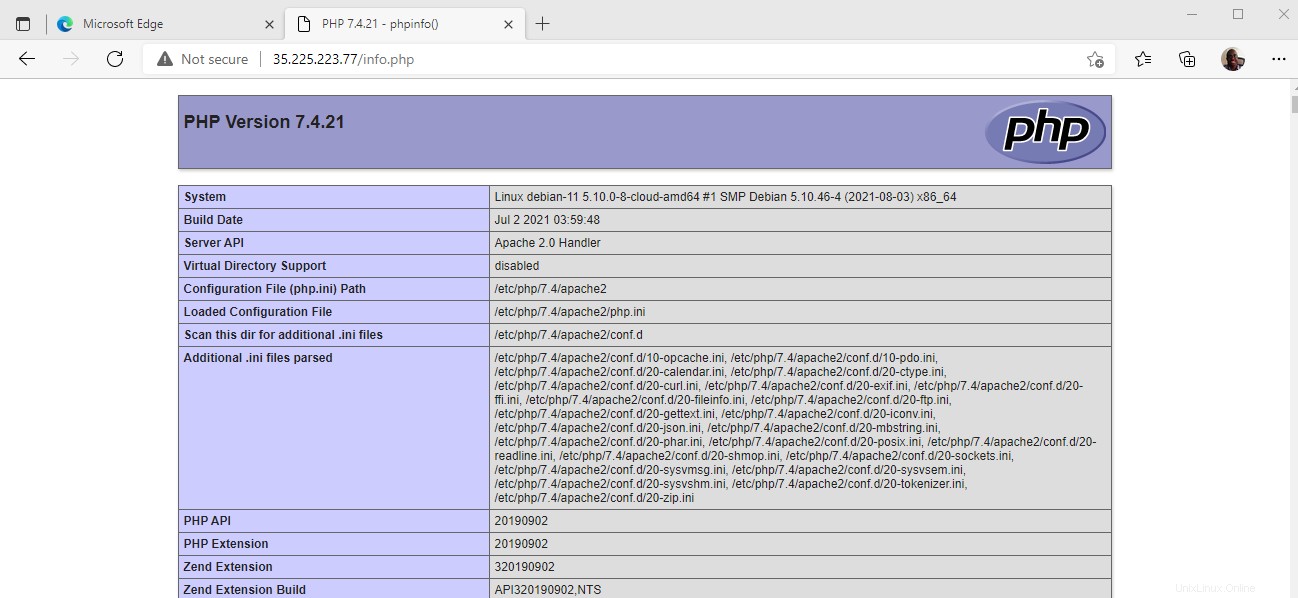
Conclusión
Felicitaciones por llegar tan lejos. En este tutorial, demostramos un procedimiento paso a paso de cómo puede instalar la pila LAMP en el servidor Debian 11 Bullseye. Desde aquí, puede comenzar a desarrollar y probar sus aplicaciones web utilizando la pila LAMP.